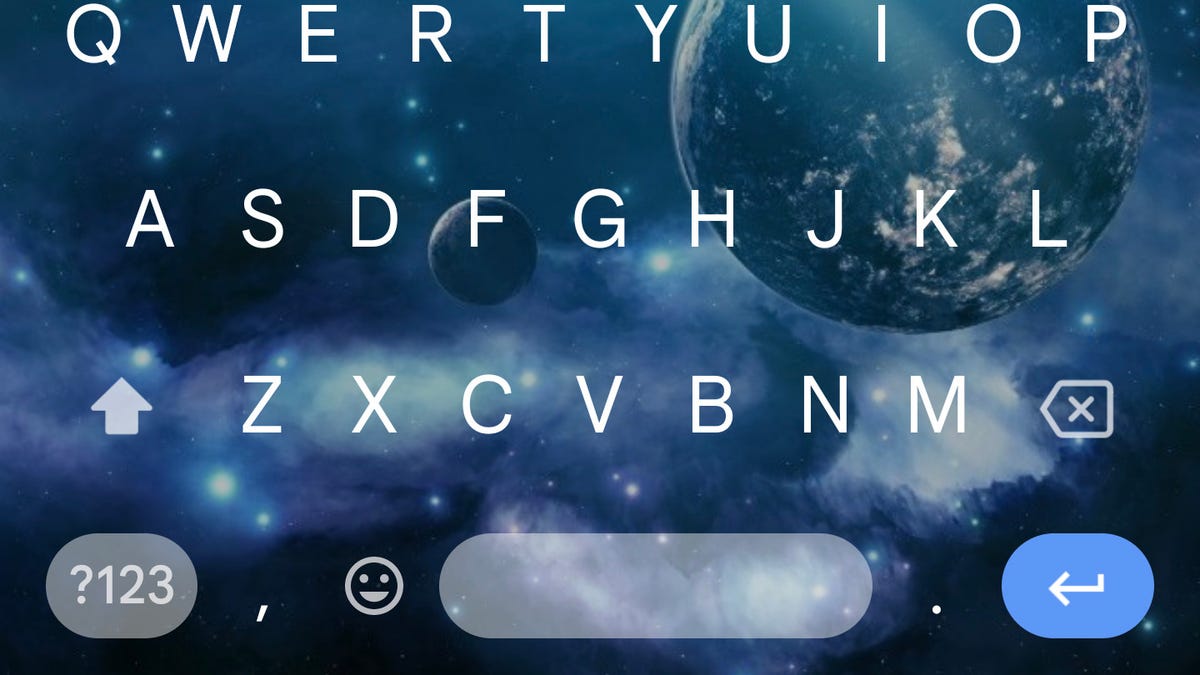Как использовать свой iPhone и телефон на операционной системе Android в качестве мобильной точки доступа
Используйте iPhone и Android-телефон в качестве точки доступа
Если у вас есть современный смартфон, такой как iPhone 14 Pro Max или Galaxy S23 Ultra, у вас также есть мобильный хотспот, который позволяет подключать ваш компьютер, планшет, смарт-телевизор и другие устройства к интернету. Это полезно, когда у вас нет доступа к Wi-Fi, но всё равно нужен интернет.
Мобильный хотспот работает так же, как Wi-Fi дома. Вам нужно всего лишь включить хотспот и подключиться к нему с другого устройства, используя пароль хотспота. Ваш телефон, выступая в роли хотспота, затем делится своей 4G или 5G сотовой сетью с другим устройством, предоставляя ему интернет-подключение и позволяя вам просматривать веб-страницы.
Это может быть не так быстро, как обычный Wi-Fi, но в случае необходимости хотспот может помочь вам быстро поделиться документом по электронной почте, скачать что-то или прочитать последние новости. Если вы никогда не настраивали хотспот на своем телефоне, но хотите научиться, вот всё, что вам нужно знать.
Пока вы здесь, посмотрите лучшие телефонные планы 2023 года, а также лучшие планы с неограниченными данными на этот месяц.
Поддерживает ли ваш телефон мобильный хотспот?
Хотя ваш телефон, возможно, может иметь возможность стать мобильным хотспотом, это не обязательно означает, что у вас есть подходящий тарифный план или доступные данные для его включения. Самый простой способ проверить – зайти в Интернет и посмотреть ваш тарифный план или позвонить и спросить.
- Razer только что снизила цену на игровой ноутбук Razer Blade 15 на ...
- Как заставить ChatGPT предоставлять источники и цитаты
- Обзор Kobo Elipsa 2E отличный конкурент для Amazon Kindle Scribe | ...
Многие тарифные планы – ежемесячные и предоплаченные – включают в себя высокоскоростной мобильный хотспот без дополнительной платы. Однако обычно они имеют ограничение, поэтому после превышения месячной квоты вы будете ограничены в скорости, но сможете всё равно использовать хотспот безлимитно.
Также существуют дополнительные услуги, которые можно включить в ваш тарифный план, чтобы получить больше высокоскоростных данных для хотспота, если вы часто его используете. Проверьте тарифный план вашего оператора и ознакомьтесь с вашим конкретным планом хотспота, чтобы узнать, что он предлагает.
Настройка хотспота на iPhone
Настройка мобильного хотспота на iPhone довольно проста.
В меню Настройки перейдите в Личный хотспот и включите Разрешить подключение других устройств. Под этим вы увидите пароль хотспота по умолчанию, необходимый для подключения к хотспоту. Вы можете изменить этот пароль на любой, но он должен содержать не менее восьми символов.
Хотя я лично оставляю эту опцию отключенной, вы можете включить Максимизировать совместимость, чтобы ваше устройство подключалось к хотспоту. Однако это может снизить производительность вашего интернета.
Nelson Aguilar/CNET
Теперь у вас есть несколько способов подключиться к хотспоту.
Самый популярный способ – через Wi-Fi. На вашем компьютере или другом устройстве перейдите к настройкам Wi-Fi, найдите имя вашего iPhone и введите пароль хотспота. Это позволит вам подключиться к хотспоту и получить доступ к интернету на вашем другом устройстве. Если вы не знаете имя вашего iPhone, перейдите в Общие > Информация > Имя.
Вы также можете подключить ваш iPhone к компьютеру с помощью кабеля, например, кабеля Lightning-USB, чтобы использовать хотспот. После подключения выберите ваш iPhone из списка сетевых услуг в настройках и введите пароль хотспота.
Наконец, вы можете подключить два устройства через Bluetooth и использовать хотспот таким образом.
Какой бы вариант вы ни выбрали, вы увидите успешное подключение к хотспоту, если увидите символ хотспота (два зеленых кольца) в верхней части вашего iPhone.
Использование хотспота на Android
Процесс настройки мобильного хотспота на устройстве Android очень похож на iPhone.
На вашем Android-устройстве перейдите в Настройки > Подключения > Мобильный хотспот и привязка. Теперь у вас есть несколько вариантов для совместного использования интернета вашего телефона:
- Мобильный хотспот: через Wi-Fi
- Bluetooth-привязка: через Bluetooth
- USB-привязка: через USB-кабель
- Привязка Ethernet: через USB-адаптер Ethernet
Хотя каждый вариант будет работать для совместного использования интернета вашего телефона, популярный вариант – это Мобильный хотспот, поэтому нажмите на него, чтобы настроить.
Сначала включите его, а затем, при необходимости, настройте имя и пароль сети. Вы также можете изменить диапазон (2,4 ГГц является значением по умолчанию), чтобы получить лучшую производительность.
Это функция мобильной точки доступа на Galaxy S23. Если у вас другой телефон на Android, то настройка может находиться в другом месте, поэтому просто введите “точка доступа” в настройках, если вы не можете найти ее.
Nelson Aguilar/CNET
После того, как все будет настроено, вы можете перейти к своему компьютеру, ноутбуку или другому устройству, открыть настройки Wi-Fi, найти имя точки доступа и ввести пароль. Это позволит подключить интернет с вашего Android к другому устройству – вы можете подключить до 10 других устройств, но скорость соединения может быть очень низкой, если вы выберете этот путь для всех этих устройств.
Если вам нужно больше информации, прочитайте лучших провайдеров интернета 2023 года.